Instagram Reels tutorial: A beginner's guide
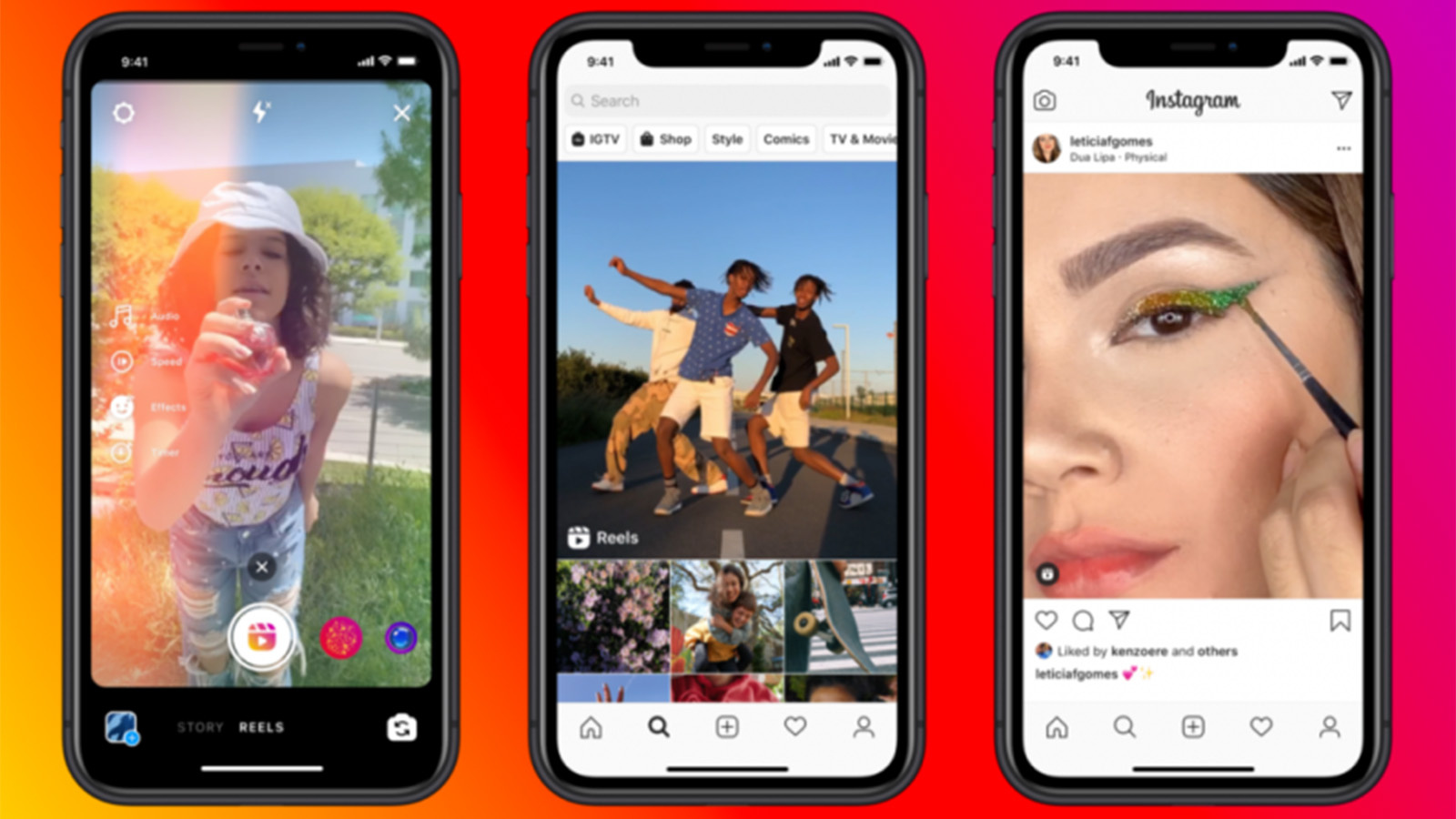
यह इंस्टाग्राम रील ट्यूटोरियल आपको प्रो की तरह वीडियो फीचर का उपयोग करेगा। आपने निश्चित रूप से अब तक रीलों को देखा है: सिंक्रनाइज़ नृत्य दिनचर्या, होंठ-सिंकिंग, त्वरित पोशाक उंगलियों के एक क्लिक के साथ बदलता है ... यह कई लोगों के बावजूद सोशल मीडिया प्लेटफॉर्म पर एक हिट किया गया है, अभी भी यह सुनिश्चित नहीं है कि यह कैसे काम करता है या यह क्यों मौजूद है।
इंस्टाग्राम ने इतनी सारी नई विशेषताएं लॉन्च की हैं कि इसे बनाए रखना मुश्किल हो सकता है - खासकर यदि आप अपने को बढ़ावा देने के लिए कड़ी मेहनत कर रहे हैं इंस्टाग्राम सगाई , या सभी अलग-अलग नेविगेट करने की कोशिश कर रहा है सोशल मीडिया प्लेटफॉर्म । इंस्टाग्राम ने पहले से ही उपयोगकर्ताओं को मानक पोस्ट, कहानियों, लाइव और आईजीटीवी में वीडियो साझा करने की अनुमति दी है। तो रीलों के बारे में क्या अलग है?
इंस्टाग्राम रील्स वास्तव में क्या है?
माइक्रो-वीडियो प्रारूप टिकटोक की बढ़ती लोकप्रियता के लिए इंस्टाग्राम की प्रतिक्रिया है, विशेष रूप से पीढ़ी जेड के बीच यह समान उपकरण प्रदान करता है, हालांकि यह समय के मामले में अब (60 की तुलना में 30 सेकंड), और उपलब्ध संपादन विकल्पों के लिए अधिक सीमित है।
रीलों में एक पूर्ण-स्क्रीन पोर्ट्रेट प्रारूप है, जैसे कहानियां, लेकिन 15 सेकंड तक हो सकती हैं। वीडियो आपकी प्रोफ़ाइल पर भी बने रहते हैं जबकि 24 घंटों के बाद कहानियां गायब हो जाती हैं जब तक कि आप उन्हें अपनी हाइलाइट्स में सहेजते हैं। लेकिन सबसे बड़ा अंतर इन-ऐप संपादन उपकरण में है, जो उपयोगकर्ताओं को प्रभाव और संगीत जोड़ने और वीडियो के कई टुकड़ों को विभाजित करने की अनुमति देता है (यदि आप कुछ अलग चाहते हैं, हालांकि, हमारी सूची देखें सर्वश्रेष्ठ वीडियो संपादन ऐप्स )।
रीलों के मामले क्योंकि दुनिया का दूसरा सबसे बड़ा सोशल मीडिया प्लेटफॉर्म (इंस्टाग्राम, जाहिर है) इसे भारी रूप से धक्का दे रहा है। कहानियों के विपरीत, रीलों दोनों सामान्य एक्सप्लोरर टैब और खोज परिणामों के साथ-साथ उपयोगकर्ता इंटरफ़ेस पर अपने स्वयं के टैब में भी दिखाई देते हैं। यह गैर-अनुयायियों तक पहुंचने की संभावना अधिक बनाता है।
क्रिएटिव ट्यूटोरियल साझा करने के लिए रीलों का उपयोग कर रहे हैं, पीछे-पर-दृश्य सामग्री, प्रगति पर काम पर और वीडियो के पहले और बाद में छींकें। तो तुमने कैसे शुरुआत की? हमारे चरण-दर-चरण मार्गदर्शिका के लिए पढ़ें। काम करने वाले रीलों में परेशानी हो रही है? हमारे पास कूदो समस्या निवारण रील अनुभाग।
01. सेटिंग्स को समायोजित करें
यदि आप पहले से रिकॉर्ड किए गए वीडियो को साझा करना चाहते हैं, तो बस बाईं ओर कैमरा रोल विंडो पर क्लिक करें (नीचे चरण चार देखें)। ऐप में वीडियो रिकॉर्ड करने के लिए, सबसे पहले आपको इंटरफ़ेस के बाईं ओर दिए गए बटन का उपयोग करके अपनी सेटिंग्स चुनने की आवश्यकता होगी।
15 या 30 सेकंड की समय सीमा चुनें (अंतिम वीडियो छोटा हो सकता है लेकिन अब नहीं)। आप 1x से 5x तक प्लेबैक गति भी चुन सकते हैं, जो उपलब्ध समय में अधिक फुटेज निचोड़ने में मदद करता है।
फेस आइकन पर क्लिक करने से स्क्रीन के नीचे रिकॉर्ड बटन के साथ सर्कल में प्रभाव विकल्प लाएंगे। प्रभावों की एक श्रृंखला, स्पार्कल्स और चमक से रंगों, ग्लिच, वॉयस परिवर्तक और स्नैपचैट जैसी 3 डी मास्क और अन्य नवीनता छिपाने की एक श्रृंखला के माध्यम से स्क्रॉल करने का अधिकार स्वाइप करें।
कुछ प्रभावों के साथ, आप पाएंगे कि स्क्रीन पर टैपिंग छोटी सर्कल में आगे के विकल्प लाती है। आप केवल एक समय में एक प्रभाव चुन सकते हैं।
टिकटोक के विपरीत, इंस्टाग्राम रील केवल आपको रिकॉर्डिंग से पहले प्रभाव लागू करने की अनुमति देता है। बाद में संपादन फुटेज को ट्रिम करने और टेक्स्ट, फ़िल्टर और स्टिकर जोड़ने तक ही सीमित है।
02. संगीत या अन्य ऑडियो जोड़ें
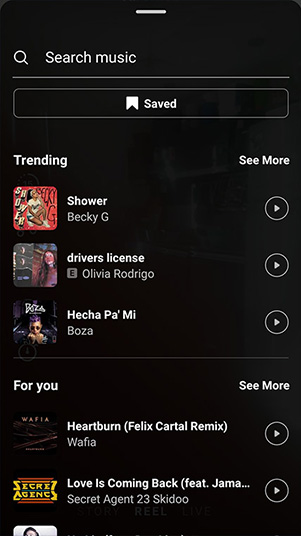
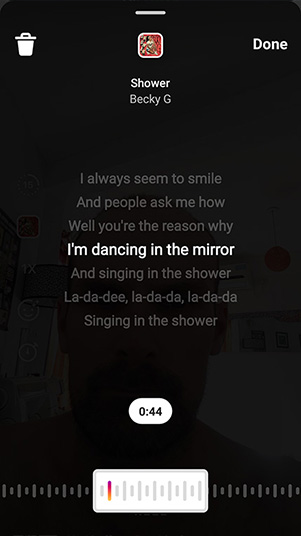
आप अपने रील को अपने मूल ऑडियो के साथ रिकॉर्ड कर सकते हैं लेकिन यदि आप ऐप से ऑडियो जोड़ना चाहते हैं, तो संगीत आइकन पर क्लिक करें। यह खोज विकल्प खोलता है, जहां आप कलाकार या संगीत के टुकड़े के नाम पर टाइप कर सकते हैं। आप शैली या ऑडियो द्वारा ब्राउज़ करने के लिए नीचे स्क्रॉल कर सकते हैं जो आपके क्षेत्र में रुझान है।
इसे चुनने के लिए एक टुकड़े पर क्लिक करने के बाद, ऑडियो खेलेंगे और आप उपयोग करने के लिए 15- या 30-सेकंड क्लिप चुनने के लिए स्क्रीन के निचले हिस्से में स्क्रॉल बार का उपयोग कर सकते हैं। यदि गीत के गीत हैं, तो स्क्रॉल सुविधा चयनित क्लिप की शुरुआत से गीत को हाइलाइट करेगी, हालांकि संगीत गीत से थोड़ा आगे बढ़ता है।
वैकल्पिक रूप से, आप अन्य लोगों के रीलों से ऑडियो जोड़ सकते हैं। उस रील को ढूंढें और खोलें जिसे आप नमूना देना चाहते हैं, फिर नीचे बाईं ओर ऑडियो के नाम पर क्लिक करें। आपको उस ऑडियो की सुविधा वाले सभी रीलों को दिखाने वाली स्क्रीन पर ले जाया जाएगा। ऑडियो सहेजें पर क्लिक करें। फिर आप अपनी रील रिकॉर्ड करते समय ऑडियो खोज विकल्पों के भीतर सहेजे गए अनुभाग में इसे ढूंढ सकते हैं।
03. अपना वीडियो रिकॉर्ड करें
कोर्टनी क्विन 🌈 कलर क्वीन (@ कोलॉर्मकोर्ननी) द्वारा साझा की गई एक पोस्ट
एक फोटो द्वारा पोस्ट किया गया
स्टॉपवॉच आइकन पर क्लिक करें यदि आप तैयार करने के लिए समय देने के लिए तीन सेकंड टाइमर जोड़ना चाहते हैं, तो अपने रील को फिल्माने के लिए रिकॉर्ड बटन दबाएं।
जब तक आप 15- या 30-सेकंड की सीमा तक नहीं पहुंच जाते तब तक आप फुटेज के कई टुकड़े रिकॉर्ड कर सकते हैं। फिल्मांकन रोकने के लिए, रिकॉर्ड बटन फिर से दबाएं। क्लिक & lt; आपके द्वारा अभी दर्ज किए गए फुटेज को वापस जाने और ट्रिम करने के लिए (या हटाएं)।
वीडियो के अपने पहले टुकड़े को रिकॉर्ड करने के बाद, बाईं ओर एक नया आइकन दिखाई देगा: संरेखित उपकरण। यह फुटेज के अपने अंतिम टुकड़े का ओवरले लाता है ताकि आप फिर से रिकॉर्डिंग शुरू करते समय एक निर्बाध संक्रमण बनाने के लिए छवि को लाइन कर सकें। यह तेजी से परिवर्तन बनाने और गति जैसी वीडियो को रोकने में मदद करता है जो रीलों में इतने लोकप्रिय हो गए हैं।
आपको एक सत्र में रील को खत्म करने की आवश्यकता नहीं है। यदि आप क्लिक करते हैं & gt; अंतिम शेयरिंग स्क्रीन के माध्यम से, आप ड्राफ्ट में एक काम को प्रगति में सहेज सकते हैं और बाद में इसे जारी रख सकते हैं।
04. एक पूर्ववर्ती वीडियो अपलोड करें
जैक ग्रबर द्वारा साझा की गई एक पोस्ट | क्रिएटिव (@indiemoto)
एक फोटो द्वारा पोस्ट किया गया
Instagram कहानियों के साथ, आप ऐप में फुटेज रिकॉर्डिंग करने के लिए प्रतिबंधित नहीं हैं। यदि आप रीलों के संपादन उपकरण का उपयोग नहीं करना चाहते हैं लेकिन प्रारूप की संभावित पहुंच का लाभ लेना चाहते हैं, तो आप जो वीडियो पहले से किए गए वीडियो अपलोड कर सकते हैं।
बस नीचे बाईं ओर अपने कैमरे के रोल की छवि पर क्लिक करें और आप अपने डिवाइस पर किसी भी वीडियो का चयन करने में सक्षम होंगे। कई उपयोगकर्ता इंस्टाग्राम पर साझा करने के लिए टिकटोक पर किए गए वीडियो अपलोड करते हैं।
यदि आप रीलों के बाहर अपना वीडियो तैयार करते हैं, तो बस यह सुनिश्चित करें कि यह पोर्ट्रेट प्रारूप (9:16) में है। आप रीलों में फुटेज में संगीत या प्रभाव जोड़ने में सक्षम नहीं होंगे; केवल पाठ, स्टिकर और फ़िल्टर।
05. टेक्स्ट और स्टिकर जोड़ें
लोगो डिजाइनर प्रेरणा (@Logohero) द्वारा साझा की गई एक पोस्ट
एक फोटो द्वारा पोस्ट किया गया
आपके द्वारा उपयोग किए जाने वाले सभी फुटेज को छंटनी करने के बाद, क्लिक करें & gt; । अगली स्क्रीन पर, आप टेक्स्ट, स्टिकर और फ़िल्टर जोड़ सकते हैं। उपलब्ध यांत्रिकी और फोंट उपलब्ध हैं जो इंस्टाग्राम कहानियों में समान हैं।
मुख्य अंतर यह है कि जब आप पाठ दिखाना चाहते हैं और गायब हो जाते हैं तो आप उस क्षण को चुन सकते हैं। इस लचीलापन का उपयोग ट्यूटोरियल, कार्य-प्रगति वाले वीडियो या वीडियो सूचकांक के लिए टेक्स्ट कथात्मक बनाने के लिए किया जा सकता है।
आपके द्वारा जोड़े गए प्रत्येक पाठ स्क्रीन के नीचे एक छोटा काला आयताकार बनाएंगे। पाठ के एक विशेष टुकड़े का चयन करने के लिए, इसी आयताकार पर क्लिक करें, इसे सफेद मोड़ें। फिर आप पाठ को प्रकट होने और गायब होने के लिए चुनने के लिए नीचे दिए गए बार पर प्रविष्टि और निकास बिंदु खींचने में सक्षम होंगे।
Instagram कहानियों के विपरीत, पाठ में जोड़ने का प्रयास करने वाले किसी भी टैग काम नहीं करेंगे। आपको उन्हें बाद में कैप्शन में जोड़ने की आवश्यकता होगी।
06. एक कैप्शन लिखें और टैग जोड़ें
तनिषा द्वारा साझा की गई एक पोस्ट (@ हैंडलिंग। Is.fun)
एक फोटो द्वारा पोस्ट किया गया
यदि आप कहीं और उपयोग करने के लिए अपने डिवाइस पर अपनी रील को सहेजना चाहते हैं, तो अब डाउनलोड आइकन शीर्ष केंद्र पर क्लिक करने का समय है। टिकटोक के विपरीत, इंस्टाग्राम डाउनलोड किए गए वीडियो से किसी तीसरे पक्ष के ऑडियो को हटा देगा। उल्टा पर, यह एक वॉटरमार्क नहीं जोड़ता है।
उसके बाद, क्लिक करें & gt; अंतिम स्क्रीन पर प्रगति करने के लिए। यहां आप एक कैप्शन जोड़ सकते हैं, जो आपके रील के निचले बाईं ओर ओवरलैड दिखाई देगा। यदि आप 'फ़ीड में भी साझा करें' पर टॉगल करते हैं तो यह एक मानक इंस्टाग्राम पोस्ट के प्रारूप में आपके रील के नीचे भी दिखाई देगा।
इंस्टाग्राम पर किसी भी सामग्री के साथ, कैप्शन में उल्लेख टैग और हैशटैग जोड़ना आपके रील को अधिक लोगों तक पहुंचने में मदद कर सकता है।
07. अपना रील साझा करें
यदि आप कुछ भी फिर से संपादित करना चाहते हैं तो आप अभी भी इस चरण में बैक तीर पर क्लिक कर सकते हैं। अन्यथा, उस वीडियो के बिंदु को चुनने के लिए कवर पर क्लिक करें जिसे आप अपनी प्रोफ़ाइल पर दिखाई देने पर कवर के रूप में उपयोग करना चाहते हैं, फिर साझा करें पर क्लिक करें।
यदि आपके पास सार्वजनिक खाता है, तो आपका रील इंस्टाग्राम के एक्सप्लोर पेज पर दिखाई दे सकता है। जब तक आप टिप्पणी को अक्षम नहीं करते हैं तब तक लोग इस पर टिप्पणी करने में सक्षम होंगे। अपनी प्रकाशित रील खोलें और टिप्पणी को अक्षम करने या अपनी रील को हटाने के विकल्प को खोजने के लिए नीचे दिए गए तीन बिंदुओं पर क्लिक करें।
यदि आपने मूल ऑडियो का उपयोग किया है, तो अन्य उपयोगकर्ता अब अपने स्वयं के रीलों में इसका उपयोग करने में सक्षम होंगे। जहां तक यह रीसाइक्लिंग सामग्री के विकल्प के लिए विकल्प हैं, लेकिन Instagram Tiktok के युगल के आधार पर एक रीमिक्स सुविधा को रोल करना शुरू कर रहा है। यह उपयोगकर्ताओं को इसके साथ-साथ सामग्री के अपने संस्करण को रिकॉर्ड करके रील का जवाब देने की अनुमति देगा। सेटिंग्स में इस विकल्प को सक्षम या अक्षम करना संभव होगा।
इंस्टाग्राम रीलों के लिए समस्या निवारण
मेरे पास रील नहीं हैं
रील अब सभी इंस्टाग्राम उपयोगकर्ताओं के लिए उपलब्ध है। यदि आपको लगता है कि आपके पास अभी भी यह नहीं है या कुछ सुविधाएं गायब हैं, तो ऐप स्टोर या Google Play में जांचें कि क्या Instagram अद्यतन उपलब्ध है या नहीं। उसमें विफल, ऐप को अनइंस्टॉल करने का प्रयास करें और फिर इसे स्थापित करें।
रीमिक्स सुविधा के साथ नवीनतम अपडेट अभी तक सभी उपयोगकर्ताओं को उपलब्ध नहीं किया गया है।
मैं संगीत नहीं जोड़ सकता
कॉपीराइट कारणों से, व्यवसायिक खातों वाले उपयोगकर्ताओं को पता चल सकता है कि उनके पास रीलों या कहानियों में संगीत जोड़ने का विकल्प नहीं है। यह कुछ Instagram समायोजन प्रतीत होता है। कई क्षेत्रों में उपयोगकर्ता रिपोर्ट करते हैं कि विकल्प अब जोड़ा गया है। यह जांचने के लिए ऐप को अपडेट करने का प्रयास करें कि आपके क्षेत्र में विकल्प जोड़ा गया है या नहीं। अन्यथा, कई उपयोगकर्ता एक अलग प्लेटफॉर्म का उपयोग करके प्री-एडिटिंग रीलों द्वारा इस मुद्दे के आसपास मिलते हैं।
मैं अभी भी छवियों को शामिल करना चाहता हूं
आप केवल एक रील में वीडियो जोड़ सकते हैं। अभी भी एक छवि को शामिल करने के लिए, या तो अपने वीडियो को किसी अन्य प्लेटफ़ॉर्म पर संपादित करें और फिर भी वीडियो में बदलने के लिए इसे रीलों पर अपलोड करें या स्क्रीन रिकॉर्डर का उपयोग करें।
- Instagram तस्वीरें कैसे डाउनलोड करें
- अपने इंस्टाग्राम जैव में फ़ॉन्ट कैसे बदलें
- इंस्टाग्राम पर कैसे बेचना है : रचनात्मक से 7 शीर्ष युक्तियाँ [2 9 2]
कैसे करना है - सर्वाधिक लोकप्रिय लेख
How to rank in Google
कैसे करना है Sep 10, 2025(छवि क्रेडिट: बज़फीड) [1 9] तो, आप जानना चाहते है�..
फ़ोटोशॉप में मेम कैसे बनाएं
कैसे करना है Sep 10, 2025(छवि क्रेडिट: मैट स्मिथ) [1 9] क्या आप फ़ोटोशॉप �..
10 ways to build better 3D world environments
कैसे करना है Sep 10, 2025[छवि: अल्बर्ट Valls Punsich] [1 9] यदि आप 3 डी कलाकार के रू�..
How to compress images: A web designer's guide
कैसे करना है Sep 10, 2025आधुनिक इंटरनेट कनेक्शन की औसत गति अतीत के वेब स्व..
How to create a retro logo with Affinity Designer
कैसे करना है Sep 10, 2025उपयोग करने में आसान और अपने बेल्ट के तहत कई रचनात�..
माया में कस्टम रिग कंट्रोल कैसे बनाएं
कैसे करना है Sep 10, 2025इस माया ट्यूटोरियल आपको दिखाएगा कि कस्टम र�..
Level up game characters with Creative Assembly
कैसे करना है Sep 10, 2025डराने वाले प्राणियों और पात्रों की एक बड़ी किस्म ..
Turn your 2D designs into 3D with Project Felix
कैसे करना है Sep 10, 2025एडोब के नए की हाल की पूर्व-रिलीज फेलिक्स 3 डी पैकेज यह 2 डी से 3 डी छवि ब�..
श्रेणियाँ
- एआई और मशीन लर्निंग
- AirPods
- वीरांगना
- अमेज़ॅन एलेक्सा और अमेज़ॅन इको
- अमेज़न एलेक्सा और अमेज़न इको
- अमेज़न आग टीवी
- अमेज़न प्रधानमंत्री वीडियो
- एंड्रॉयड
- Android फ़ोन और टेबलेट
- Android फोन और टैबलेट
- Android टीवी
- एप्पल
- Apple App स्टोर
- एप्पल HomeKit और एप्पल HomePod
- एप्पल संगीत
- एप्पल टीवी
- एप्पल घड़ी
- एप्लिकेशन और वेब Apps
- ऐप्स और वेब ऐप्स
- ऑडियो
- Chrome बुक और क्रोम ओएस
- क्रोमबुक और क्रोम ओएस
- Chromecast
- बादल और इंटरनेट
- बादल और इंटरनेट
- क्लाउड और इंटरनेट
- कंप्यूटर हार्डवेयर
- कंप्यूटर इतिहास
- गर्भनाल काटने और स्ट्रीमिंग
- कॉर्ड कटिंग और स्ट्रीमिंग
- कलह
- डिज्नी +
- DIY
- बिजली के वाहन
- EReaders
- अनिवार्य
- व्याख्यार
- फेसबुक
- जुआ
- जनरल
- Gmail
- गूगल
- गूगल सहायक और गूगल नेस्ट
- Google सहायक और Google नेस्ट
- गूगल क्रोम
- गूगल डॉक्स
- को Google डिस्क
- गूगल मैप्स
- गूगल प्ले स्टोर
- Google शीट
- Google स्लाइड
- गूगल टीवी
- हार्डवेयर
- एचबीओ मैक्स
- कैसे करना है
- Hulu
- इंटरनेट स्लैंग और लघुरूप
- IPhone और IPad
- Kindle
- लिनक्स
- मैक
- रखरखाव और अनुकूलन
- माइक्रोसॉफ्ट एज
- माइक्रोसॉफ्ट एक्सेल
- माइक्रोसॉफ्ट ऑफिस
- माइक्रोसॉफ्ट आउटलुक
- Microsoft PowerPoint
- माइक्रोसॉफ्ट टीमें
- माइक्रोसॉफ्ट वर्ड
- मोज़िला फ़ायरफ़ॉक्स
- Netflix
- Nintendo स्विच
- पैरामाउंट +
- पीसी गेमिंग
- मयूर
- फोटोग्राफी
- फ़ोटोशॉप
- प्लेस्टेशन
- गोपनीयता और सुरक्षा
- निजता एवं सुरक्षा
- गोपनीयता और सुरक्षा
- उत्पाद मवेशियों को इकट्ठा
- प्रोग्रामिंग
- रास्पबेरी Pi
- Roku
- सफारी
- सैमसंग फ़ोन और टेबलेट
- सैमसंग फोन और टैबलेट
- स्लैक
- स्मार्ट होम
- Snapchat
- सामाजिक मीडिया
- अंतरिक्ष
- Spotify
- Tinder
- समस्या निवारण
- टीवी
- ट्विटर
- वीडियो गेम
- आभासी वास्तविकता
- के VPN
- वेब ब्राउज़र
- वाईफ़ाई और रूटर
- वाईफाई और राउटर
- विंडोज
- Windows 10
- विंडोज 11
- विंडोज 7
- एक्सबॉक्स
- यू ट्यूब के यूट्यूब टीवी
- YouTube और YouTube टीवी
- ज़ूम
- Explainers







